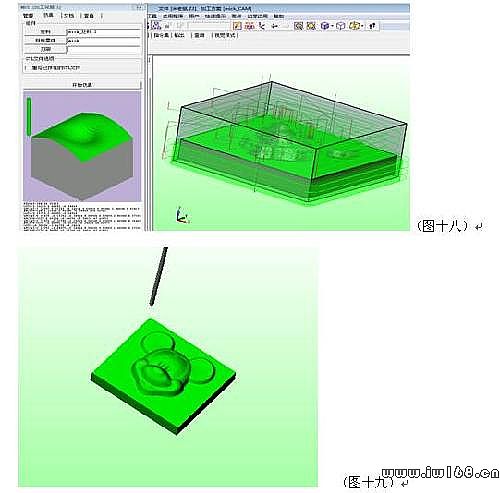玩具總動員風潮再次席捲而來!想自己親自動手製作一個精美的玩具嗎?中望3D可以幫你實現。中望3D是一款CAD/CAM一體化的三維CAD軟體,同時也是一款性價比很高的三維CAD軟體。其獨有的點雲功能可以極大地提高CAD設計效率。今天就和大家分享一下,如何利用中望3D的CAM功能來加工一個米老鼠玩具。
1、單擊【文件】菜單下【輸入...】,導入文件(圖一)
2、單擊【點雲】工具欄下的【集合點成塊】按紐(圖二)

3、生成點塊(圖三)
4、單擊【點雲】工具欄下的【由點雲生成曲面】按紐 (圖四)
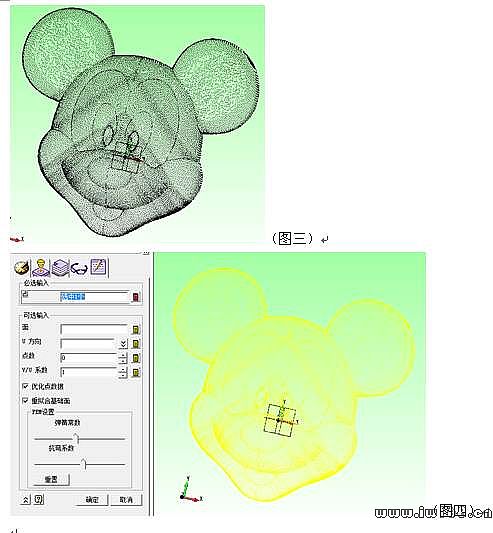
5、生成曲面(圖五)
6、點擊工具欄 ,隱藏點塊(圖六)

7、繪圖區域單擊滑鼠右鍵,選擇“插入草圖”,出現【草圖】屬性管理器,選擇XY平面後點擊確定,進入草圖繪製(圖七)
8、單擊【造型】下面的【拉伸】按紐(圖八)
9、與曲面相交生成實體(圖九)

10、繪圖區域單擊滑鼠右鍵,選擇“插入草圖”,出現【草圖】屬性管理器,選擇f3平面後點擊確定,進入草圖繪製(圖十)
11、繪製矩形框(圖十一)
12、與頭像實體合併(圖十二)

13、單擊【視覺樣式】工具欄下的材質貼圖(圖十三)
14、完成建模(圖十四)

15、添加加工方案(圖十五)

(圖十五)
16、單擊【加工系統】工具欄的【插入坯料】按紐 ,設定加工安全高度(圖十六)

點擊工序。
工序類型-快速銑削—二維偏移切削
添加刀具,添加特徵。(圖十七)
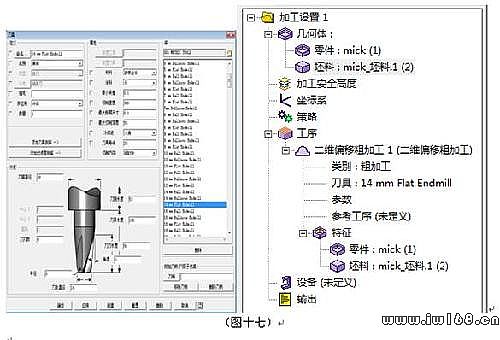
二維偏移粗加工進行計算。
再次添加工序:二維偏移粗加工 、等高線切削 、高速平行銑削
選擇設備。
點擊輸出—實體模擬(圖十八)。
加工完成。(圖十九)。